如何修复 Windows 10 上的 Gameloop 崩溃
已发表: 2021-10-27继续阅读以了解在 Windows 10 上修复 Gameloop 崩溃的简单而快速的解决方案。
Gameloop,一款适用于 COD(使命召唤)和 PUBG 手机等游戏的官方 Android 模拟器。 毫无疑问,它是一款出色的模拟器,可让您在 Windows PC 上完全免费玩数千款手机游戏。 但是,最近,我们看到许多 Windows 10 用户抱怨 Gameloop 在他们的计算机上不断崩溃。 如果您也遇到同样的问题,别担心,我们可以帮助您。
在这篇文章中,我们讨论了一些快速修复 Windows 10 上 Gameloop 崩溃的最简单方法。 让我们转到下一部分以了解更多信息。
在 Windows 10 PC 上修复 Gameloop 崩溃的解决方案列表
仔细查看下面提到的策略,了解如何轻松修复 Windows 10 上的 Gameloop 崩溃。
解决方案 1:在管理员权限下运行
也许,Gameloop 需要一些管理员权限才能正常运行。 因此,您可以尝试以管理员身份运行游戏。 为此,您只需右键单击桌面上的 Gameloop 图标,然后从快速访问菜单列表中单击以管理员身份运行。
提供管理员权限后,检查 Windows 10 上的 Gameloop 崩溃是否已消失。 如果没有,请尝试下一个解决方案。
另请阅读:您必须尝试的 11 种最佳 Bluestacks 替代品(2021 年)
解决方案 2:结束不必要的后台应用程序
不过,Gameloop 是一个轻量级的工具,可以在低端 PC 上轻松运行。 但是,仍然建议关闭不必要的后台运行程序。 这是修复 Windows 10 上 Gameloop 崩溃的最佳方法之一。要使用此方法,请按照以下步骤操作:
第 1 步:在任务栏上单击右键,然后选择任务管理器。
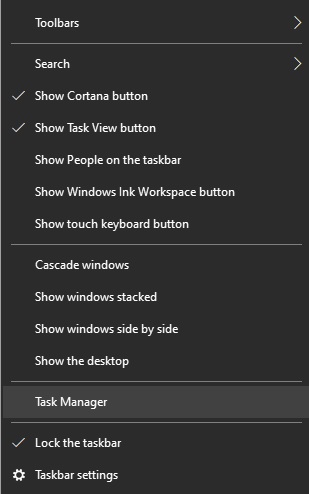
第 2 步:接下来,在Processes 选项下,查找您不再需要的进程,然后单击它。
第 3 步:最后,单击结束任务。
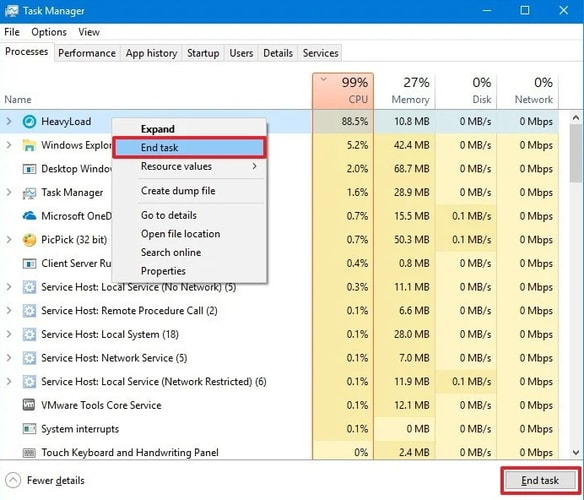
如果您在关闭所有不必要的程序后仍然面临 Windows 10 上的 Gameloop 崩溃,请尝试下一个修复。
另请阅读: PC 上的使命召唤战区崩溃 {已修复}
解决方案 3:更新您的图形驱动程序
主要是由于过时的图形驱动程序导致随机崩溃。 因此,保持显卡驱动程序始终处于最新状态并处于良好状态至关重要,以避免所有与驱动程序相关的问题。 用户可以手动或自动更新驱动程序。
但是,手动过程有点令人生畏且耗时,特别是对于初学者而言。 因此,我们建议您使用 Bit Driver Updater 自动执行驱动程序下载。
Bit Driver Updater 是修复所有与驱动程序相关的 PC 问题的理想解决方案。 只需单击几下鼠标即可更新所有过时的驱动程序。 请按照以下步骤了解如何使用 Bit Driver Updater 更新过时的显卡驱动程序:
第 1 步:在开始之前,您需要下载Bit Driver Updater 。

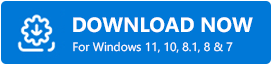
第 2 步:接下来,运行下载的文件并按照屏幕上的说明将软件安装到您的计算机上。
第 3 步:之后,启动 Bit Driver Updater 并让驱动程序更新程序实用程序扫描您的机器以查找损坏或过时的驱动程序。
第 4 步:检查实用程序提供的过时驱动程序列表。
第 5 步:找到有问题的图形驱动程序,然后单击驱动程序旁边显示的立即更新按钮。
第 6 步:否则,如果您想更新其他过时的驱动程序以及图形驱动程序,您可以单击全部更新按钮。
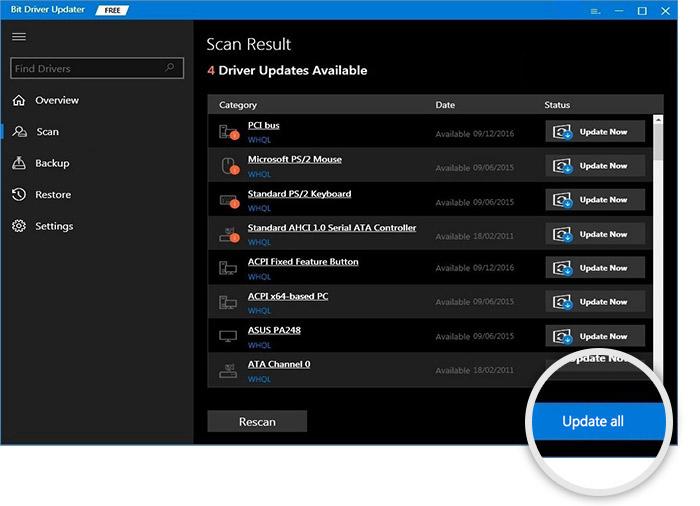
Bit Driver Updater 有一个默认的系统优化器,可以清除 PC 中的所有垃圾并提高计算机的整体速度。 不仅如此,该软件还具有自动备份和恢复向导。 除此之外,您还可以获得 60 天的完整退款政策和 24/7 全天候技术援助。 此外,我们建议您使用该实用程序的高级版本,以释放其全部潜力。
解决方案 4:打开虚拟化
虚拟化让您可以在单个系统上同时运行两个或多个操作系统。 关闭虚拟化可以提高 Gameloop 的性能,这可能会解决崩溃问题。 在开始之前,您需要检查您的计算机上是否已启用该功能。 如果未启用,您可以在 BIOS 中启用它。
在 BIOS 中打开虚拟化的步骤
步骤 1:单击开始菜单,然后单击电源,按住SHIFT键,同时单击重新启动。
第 2 步:这将关闭您的 PC,然后重新启动。
步骤 3:当您的计算机重新启动时,屏幕会显示制造商徽标,按住 BIOS 热键直到您插入 BIOS 设置程序。
注意:热键可以是 F2、F12、F1、Del 或 Esc,取决于不同的型号或品牌。
第 4 步:在 BIOS 中找到虚拟化设置。
第 5 步:打开虚拟化,然后保存更改。
第6步:最后,退出。
另请阅读:2021 年适用于 Windows 10、8、7 的 10 个最佳 Dreamcast 模拟器
解决方案 5:安装最新的 Windows 更新
Windows 操作系统的错误和过时版本可能会导致 Gameloop 在 Windows 10 PC 上崩溃。 因此,请考虑执行 Windows 更新以消除意外崩溃。 请按照以下共享的说明进行操作:
第 1 步:通过完全按键盘上的Windows 徽标 + I键来调用 Windows 设置。
第2步:接下来,查找更新和安全并单击它。
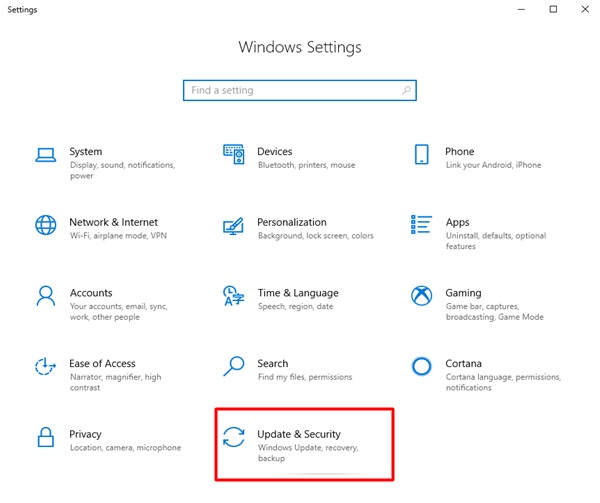
第 3 步:此后,从左侧菜单窗格中选择 Windows 更新,然后单击屏幕右侧的检查更新。
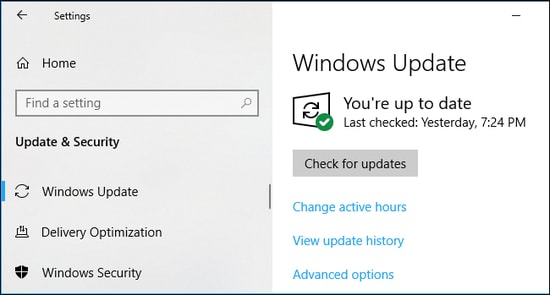
如果您在安装了最新的补丁和更新后仍然面临 Gameloop 崩溃问题,请尝试下一个解决方案作为最后的手段。
解决方案 6:尝试重新安装 Gameloop
如果没有任何东西可以帮助您修复 Windows 10 上的 Gameloop 崩溃,请尝试再次安装 Gameloop。 重新安装它的最新版本可能会解决最终停止频繁崩溃的错误。
另请阅读:为什么我的游戏在 Windows 10 中不断崩溃 {已修复}
Windows 10 上的 Gameloop 崩溃:已修复
您是否发现此有关如何修复 Windows 10 上的 Gameloop 崩溃的故障排除指南有帮助? 请在下面的评论框中告诉我们。 如果您有任何问题或进一步的建议,请在下面的评论中分享。
此外,要阅读更多类似的故障排除指南,请订阅我们的时事通讯并在 Facebook、Instagram、Twitter 或 Pinterest 上关注我们。
